
Si desea mostrar una imagen en lugar de la transmisión de su cámara web, o simplemente desea que se le asigne una imagen a su perfil, es fácil colocar una imagen en su cuenta de Zoom. A continuación, le mostramos cómo hacerlo en computadoras de escritorio y dispositivos móviles.
Cuando agrega una imagen de perfil a Zoom, puede mostrar esa imagen en lugar de una transmisión de video en sus videoconferencias (alternativamente, puede compartir su pantalla con una imagen fija de su elección). Su imagen debe estar en formato JPG, JPEG, GIF o PNG . También debe tener un tamaño inferior a 2 MB. Cambia el tamaño de tu foto si es demasiado grande.
Agregue una imagen en Zoom en el escritorio o en la Web
En una computadora de escritorio, use el sitio web de Zoom para poner una foto en su cuenta. Puede usar la aplicación de escritorio Zoom para hacer esto, pero lo redirigirá al sitio web de Zoom de todos modos.
Para comenzar, abra un navegador web en su máquina e inicie el sitio de Zoom . Inicie sesión en su cuenta en el sitio.
En la esquina superior derecha de Zoom, haga clic en «Mi cuenta» para ver su página de perfil.
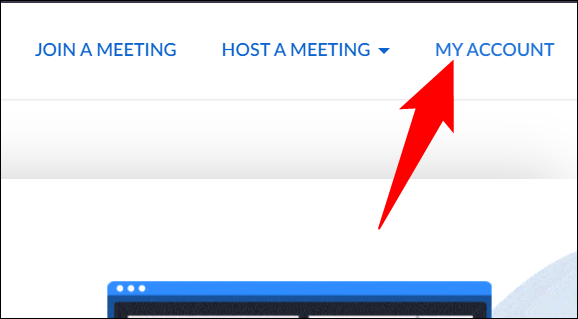
En su página de perfil, junto a su nombre, haga clic en el icono de imagen de perfil (la silueta de una persona).
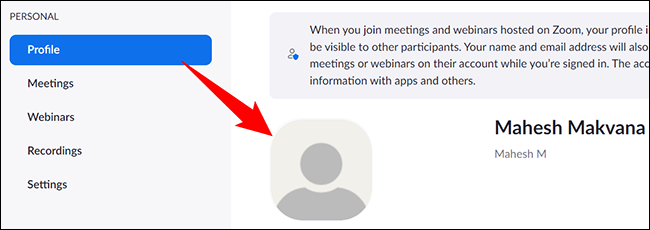
En la ventana «Cambiar imagen de perfil», cargue su imagen desde su computadora haciendo clic en «Elegir archivos».
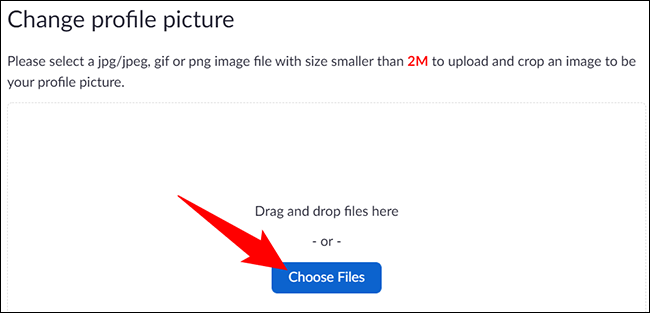
Se abrirá la ventana «abierta» estándar de su computadora. Aquí, seleccione la imagen que desea agregar a su cuenta.
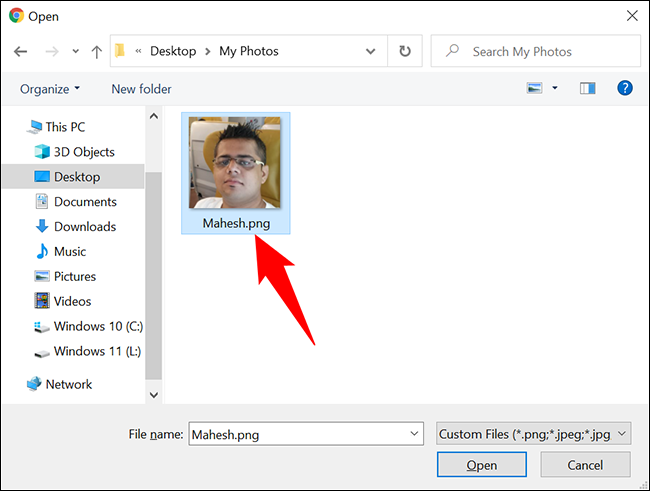
Zoom cargará la imagen seleccionada. Luego puede usar las opciones en la pantalla para recortar su foto si lo desea. Cuando termine, en la esquina inferior derecha de la ventana, haga clic en «Guardar».
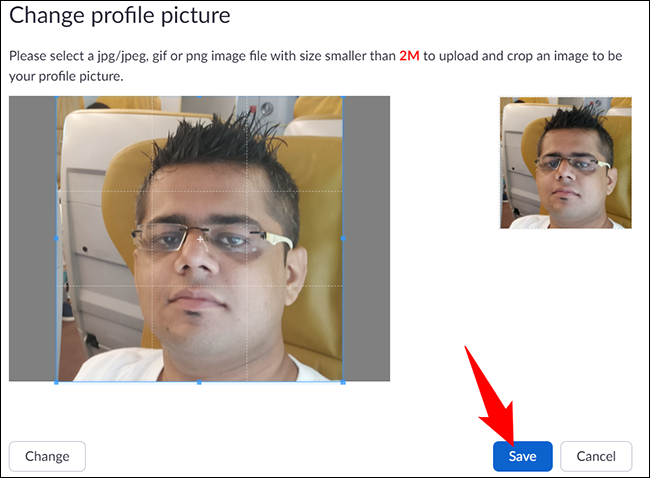
Y estás listo. Zoom ahora usará su imagen cada vez que apague su video en una reunión .
Poner una foto en Zoom en el móvil
En su iPhone, iPad o teléfono Android, use la aplicación Zoom para poner una foto en su cuenta.
Para hacerlo, primero, inicie Zoom en su teléfono. En la parte inferior de la aplicación, toque «Configuración».
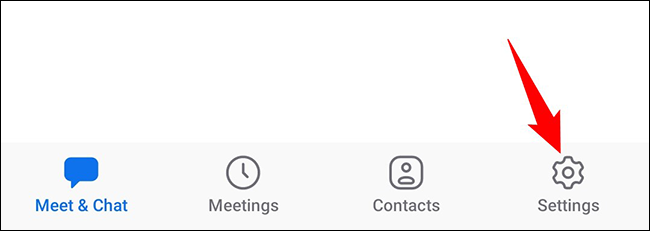
En la parte superior de la página «Configuración», toca tu nombre.
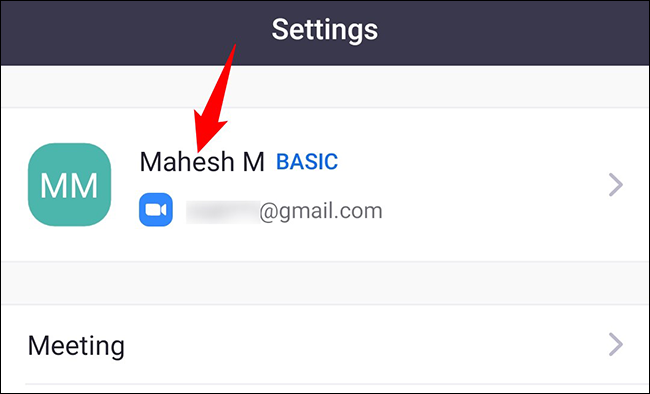
En la pantalla «Mi perfil», toque «Foto de perfil».
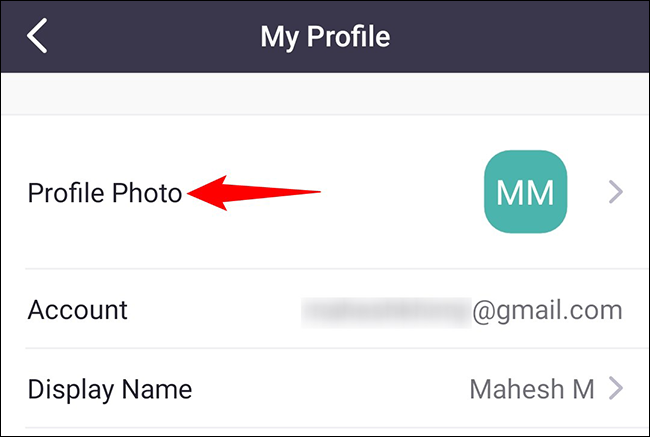
Se abrirá el menú «Cambiar foto de perfil». Aquí, si desea capturar una foto con la cámara de su teléfono y subirla a Zoom, seleccione «Tomar foto» en el menú. Para elegir una foto de su galería, toque «Elegir foto».
Seleccionaremos este último.
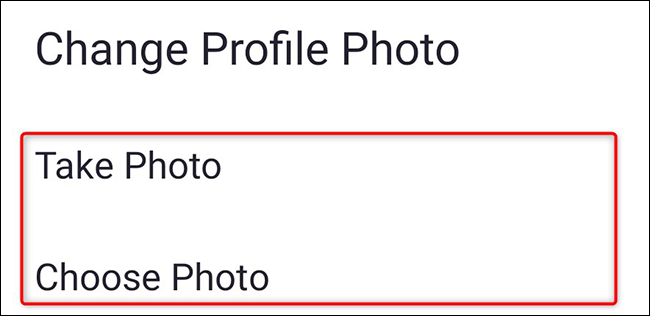
En la página de la galería, toca la foto que te gustaría usar como tu foto de perfil de Zoom. Luego, Zoom te permitirá recortar la foto si quieres.
Finalmente, para guardar los cambios, toque el icono de marca de verificación en la esquina superior derecha.

Y ya está todo hecho.
Si alguna vez desea eliminar su imagen de perfil, acceda al sitio web de Zoom en una computadora de escritorio, vaya a la sección de imagen de perfil y haga clic en «Eliminar» para eliminar la imagen.
Muchas plataformas, incluidas Google , Facebook , Instagram , Windows 10 y Mac , le permiten cambiar las imágenes de su perfil. Consulta nuestras guías para aprender a hacerlo.


